

作者:Nathan E. Malpass, 最近更新:July 24, 2023
丟失 iPhone 中的重要數據可能會令人痛苦。 無論是珍貴的照片、重要文檔還是有價值的聯繫人,意外刪除或意外數據丟失都會讓您感到無助。 不過,有個好消息:您不需要花很多錢來恢復珍貴的文件。
在這份綜合指南中,我們將引導您完成頂部 iPhone免費數據恢復 軟件,為您提供檢索數據所需的知識和工具,而無需花費一分錢。 因此,讓我們深入探索 iPhone 數據恢復的世界,在這裡您可以輕鬆、安心地恢復丟失的文件。
第1部分:最好的iPhone免費數據恢復軟件:FoneDog iOS數據恢復第 2 部分:其他 iPhone 免費數據恢復方法結論
丟失 iPhone 中的數據可能是一種令人沮喪和痛苦的經歷。 無論是由於意外刪除、軟件故障還是系統故障,照片、視頻、聯繫人或文檔等有價值的文件丟失都可能造成嚴重後果。 這就是 iPhone 數據恢復軟件發揮作用的地方。
在各種可用的選項中, FoneDog iOS 數據恢復 已成為 iPhone 數據恢復的頂級免費軟件。 您可以將此工具作為 iPhone免費數據恢復 以免以後遇到同樣的問題時不用付一毛錢。 它提供了一套全面的功能,旨在幫助您快速有效地檢索丟失的文件。
iOS的數據恢復
恢復照片、視頻、聯繫人、消息、通話記錄、WhatsApp 數據等。
從 iPhone、iTunes 和 iCloud 恢復數據。
與最新的 iPhone 和 iOS 兼容。
免費下載
免費下載

使用 FoneDog iOS數據恢復 檢索丟失的數據是一個簡單的過程。 這是分步指南:
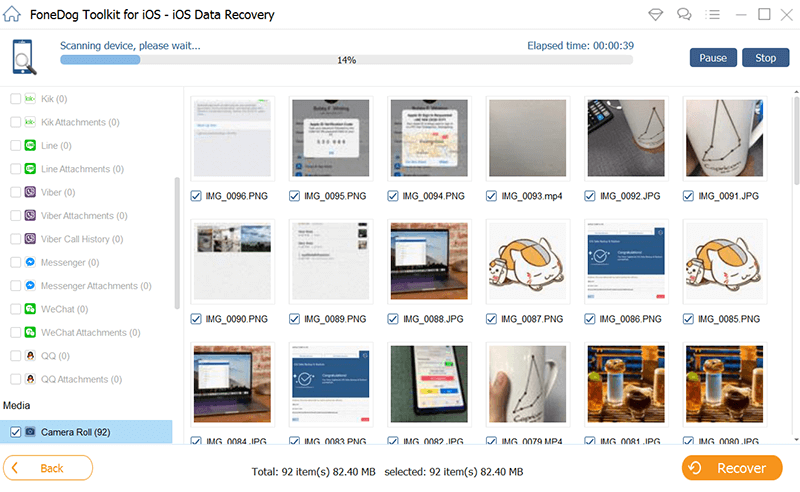
在 iPhone 上恢復最近刪除的數據的最簡單方法之一是檢查某些應用程序中的“最近刪除”相冊或部分。 此方法主要適用於照片和視頻。 操作方法如下:
步驟#1:打開“照片“應用程序並導航至”相冊“ 選項卡。查找“最近刪除” 相冊,您可以在其中找到最近刪除的媒體文件。選擇要恢復的文件,然後點擊“恢復”按鈕將它們恢復到原來的位置。
步驟#2:打開“筆記“應用程序並點擊”最近刪除" 文件夾位於屏幕底部。在這裡,您可以找到已刪除的筆記。要恢復筆記,只需向左滑動並點擊 "恢復".
步驟#3:打開“通訊錄“應用程序並點擊”組” 按鈕位於屏幕左上角。確保“所有聯繫人” 選項已選定。向下滾動並點擊“最近刪除” 文件夾來查找已刪除的聯繫人。要恢復聯繫人,請選擇該聯繫人並點按“恢復".
此方法允許您恢復最近刪除的項目,而無需額外的軟件或備份。
這是另一種iPhone免費數據恢復方法。 如果您定期使用 iCloud 備份 iPhone,則可以將設備恢復到之前的備份以恢復丟失的數據。 操作方法如下:
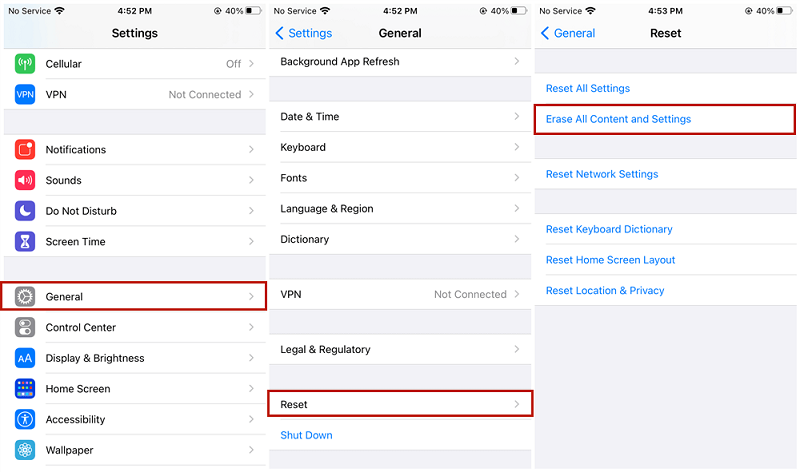
請注意,從 iCloud 備份恢復會將 iPhone 上的所有現有數據替換為所選備份中的數據。 因此,請確保您擁有最新的備份,並在執行還原時務必小心。
如果您定期使用電腦上的 iTunes 備份 iPhone,則還可以通過從 iTunes 備份恢復來恢復丟失的數據。 操作方法如下:
![]()
與從 iCloud 備份恢復類似,從 iTunes 備份恢復將覆蓋 iPhone 上的所有現有數據。 因此,有必要進行最近的備份並在恢復過程中小心謹慎。
人們也讀2023 指南:如何從 iPhone 中提取數據?學習如何在沒有 iTunes 的情況下訪問 iPhone 數據
這篇文章談到了 iPhone免費數據恢復 軟件和方法。 總之,恢復 iPhone 上丟失的數據並不總是需要昂貴的軟件或服務。 通過使用免費方法並使用 iCloud 或 iTunes 備份,您通常可以檢索重要的文件,而無需花費一毛錢。
雖然這些方法可能會有幫助,但使用 FoneDog iOS Data Recovery 等專用軟件具有幾個優點。 其先進的功能、用戶友好的界面、廣泛支持的文件類型以及選擇性恢復選項使其成為可靠且高效的 iPhone 數據恢復解決方案。 它簡化了恢復過程並增加了成功檢索丟失文件的機會。
因此,強烈建議在處理iPhone數據丟失時利用FoneDog iOS數據恢復的強大功能。 憑藉其直觀的界面和全面的功能,FoneDog iOS數據恢復確保您可以 恢復已刪除的重要 iPhone 短信、照片、視頻、聯繫人等,輕鬆安心。 無論您遇到意外刪除、系統崩潰還是忘記密碼,FoneDog iOS數據恢復都將是您輕鬆恢復數據的首選工具。
發表評論
留言
熱門文章
/
有趣無聊
/
簡單難
謝謝! 這是您的選擇:
Excellent
評分: 4.7 / 5 (基於 58 個評論)